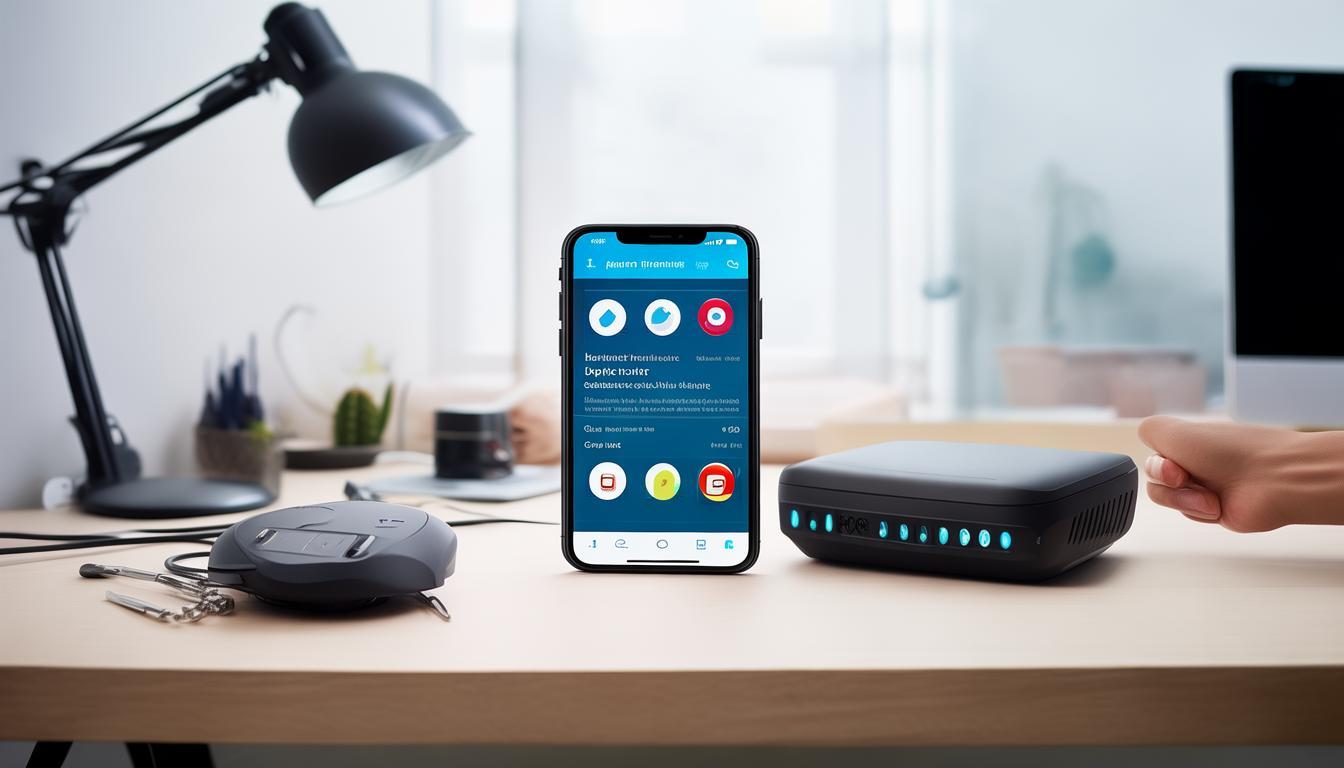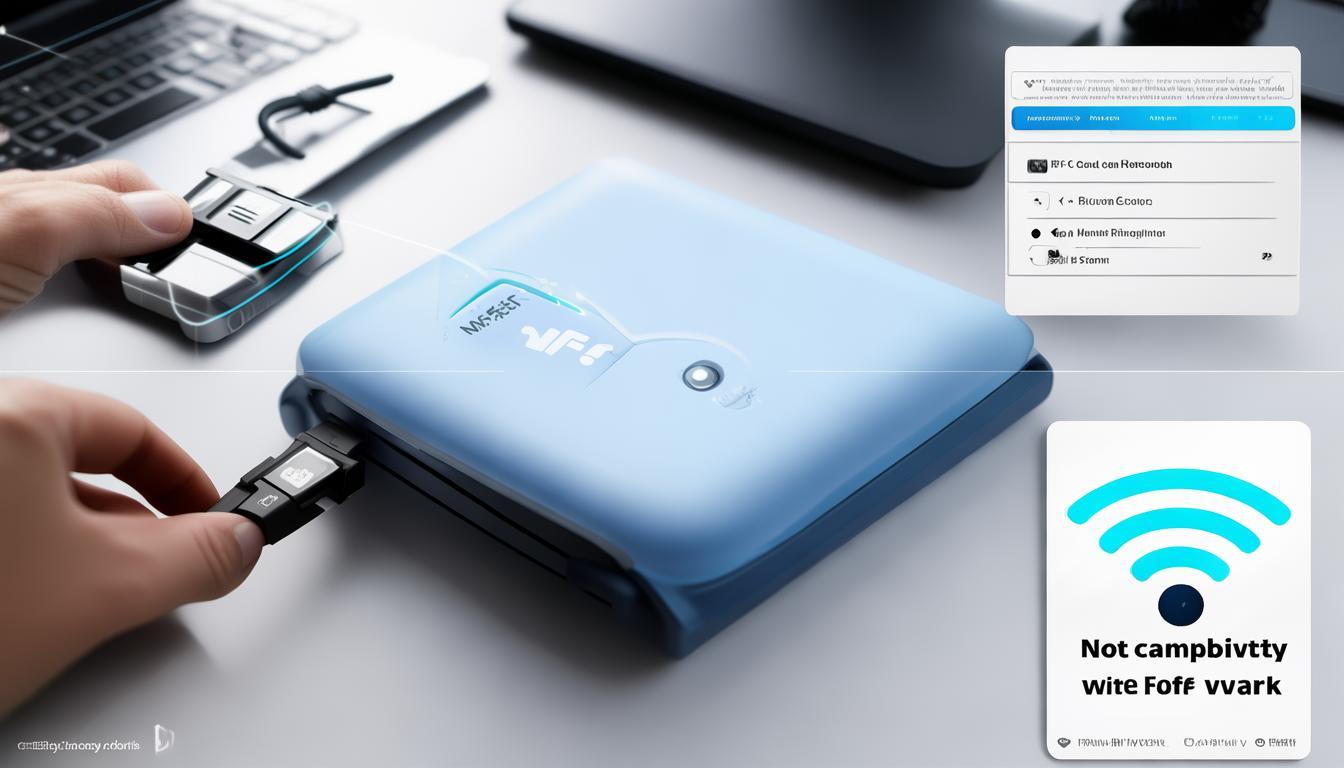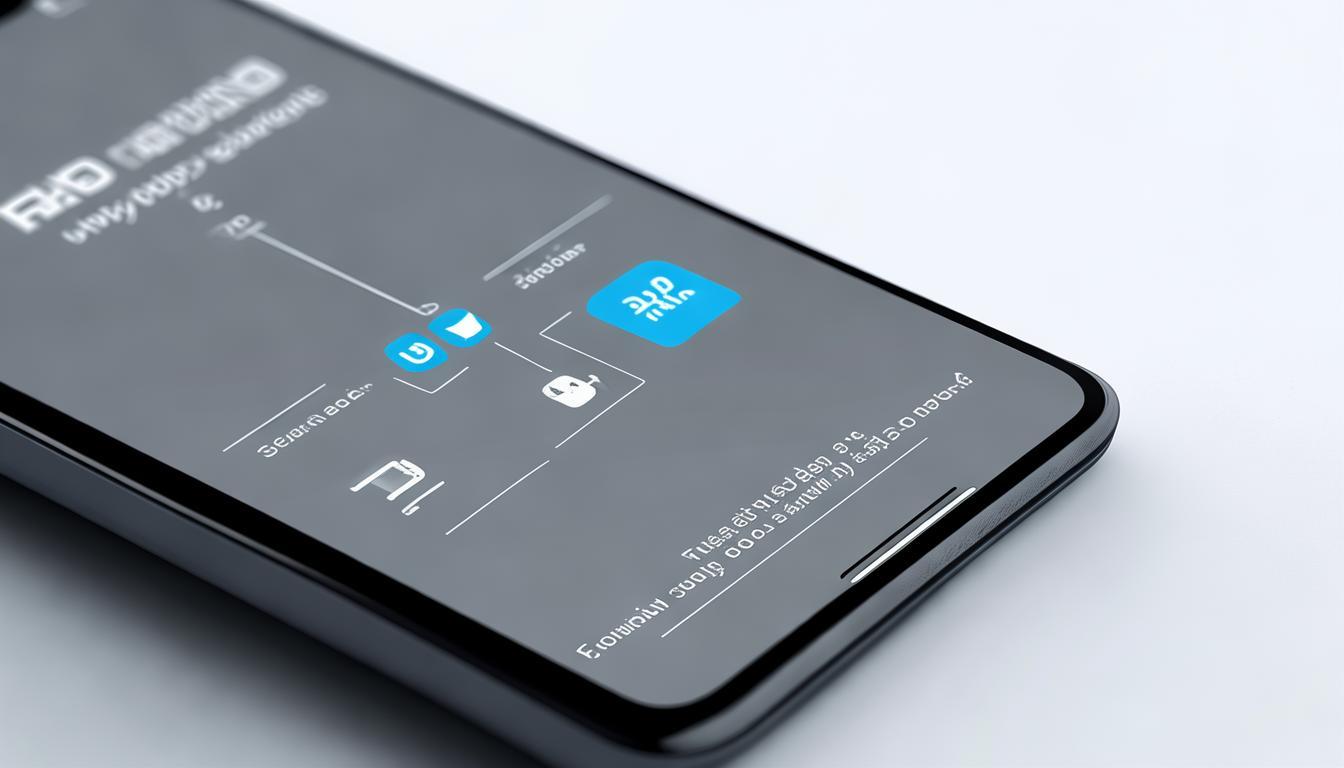在办公室里,若要使用TP-LINK路由器,得先检查网线与路由器的连接是否准确无误,同时还要对路由器的配置进行恰当的调整,只有这样,办公室里的设备才能实现稳定的网络连接。
请确保备齐所需工具:TP-LINK路由器、网线以及一台电脑。将宽带网线的一端插入路由器的WAN接口,这样路由器就能接入网络。然后,再用另一根网线将路由器的LAN接口与电脑的网卡端口相连,确保电脑和路由器能够互通。连接妥当后,开启路由器和电脑,耐心等待设备启动。
启动路由器设置程序。首先,打开电脑的浏览器。随后,在浏览器地址栏输入路由器的管理网址,通常是192.168.1.1或192.168.0.1。接下来,进入登录页面。在这个页面上,您需要输入用户名和密码。如果没有修改过,默认的用户名和密码一般是admin。登录成功后,用户将步入路由器配置的指引界面,按照向导的提示进行操作,挑选适合的网络接入方式。在办公场所,人们一般会选择PPPoE(宽带拨号上网)这一选项。接下来,用户还需填写自己的宽带用户名和登录密码。

配置好上网方式后,就要对无线参数进行调整。要在路由器的设置界面里找到“无线设置”这一项,然后设置WiFi的名称,也就是SSID,再设定一个安全的无线密码,这样可以防止别人非法连接。设置好并保存之后,路由器会自动重启。重启完成后,办公室里的设备就可以通过连接这个WiFi或者网线来上网了。
如果在连接过程中出现任何故障,请至评论区发表意见https://www.yhhbwj.com,咱们携手探讨并寻求解决方案。